스키마 마크업을 사용하여 Google 작업을 만드는 방법은 다음과 같습니다.
게시 됨: 2020-02-12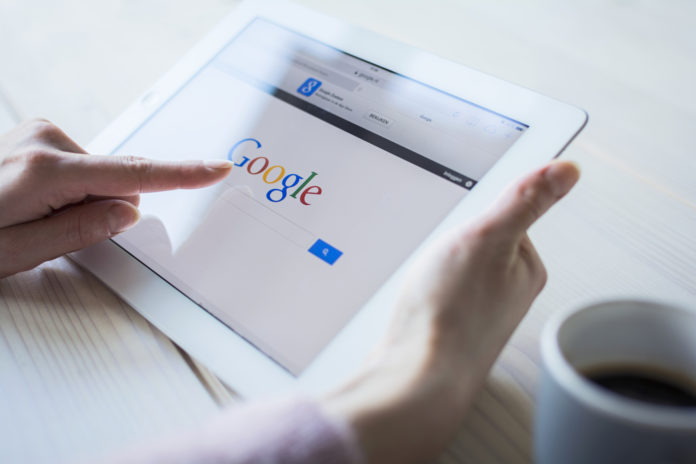
이 기사는 다음과 같이 작성되었습니다.
Ignite Visibility의 CEO John Lincoln.
당신은 들었습니다? 게시자는 블로그의 콘텐츠에서 Google 액션을 만들 수 있습니다. 그렇게 하려면 스키마 마크업의 도움을 받아야 합니다.
콘텐츠에서 Google Action을 만들면 온라인 사용자에게 브랜드를 발견할 수 있는 또 다른 기회를 제공하는 것입니다. Google이 검색 의도를 웹사이트의 스키마 마크업과 연결하여 검색에 표시하기 때문입니다.
특히 Google 어시스턴트의 검색 결과와 관련하여 그렇습니다.
요즘에는 과거의 SEO 전략을 넘어 음성 검색에 최적화하는 것이 중요합니다. 이것이 바로 이 전략의 전부입니다.
Google 액션이란 무엇입니까?
지금 스스로에게 물어볼 수 있는 질문에 답하는 것부터 시작하겠습니다. Google Action이란 무엇입니까?
간단히 말해 Google Action은 Google 어시스턴트용 앱입니다.
구글 어시스턴트가 생소하다면 스마트 스피커다. 다른 스마트 스피커로는 Amazon Echo 및 Apple HomePod가 있습니다.
제3자(이 경우 귀하)는 Google Assistant with Actions의 용도를 자체적으로 설계합니다.
그렇다면 이 모든 것이 스키마 마크업과 무슨 관련이 있을까요? 다음 섹션에서 대답하겠습니다.
Google Actions에서 스키마 마크업 사용
스키마 마크업은 웹사이트에 있는 내용에 대한 자세한 정보를 검색 엔진에 제공하는 HTML과 유사한 코드입니다.
예를 들어 소규모 비즈니스를 운영하는 경우 조직 마크업을 사용하여 웹사이트 URL 및 연락처 정보와 같은 해당 비즈니스에 대한 추가 세부 정보를 제공할 수 있습니다.
그러나 회사 세부 정보를 공유하는 것 외에도 스키마 마크업으로 더 많은 작업을 수행할 수 있습니다. 당신이 할 수 있는 한 가지는 콘텐츠 뒤에 숨겨진 의도 에 대한 더 많은 정보를 검색 엔진에 제공하는 것입니다.
검색 엔진이 의도를 도출할 때 콘텐츠 일부를 검색어와 일치시킬 가능성이 더 큽니다.
무엇보다 좋은 점은 스키마 마크업을 통해 Google Actions를 만들 수 있다는 것입니다. 웹 페이지에 추가된 마크업 유형에 따라 Google이 자동으로 작업을 생성하기 때문입니다.
Google은 6가지 유형의 웹 콘텐츠를 기반으로 작업을 만들 수 있습니다. 각각에 대해 개별적으로 살펴보겠습니다.
팟캐스트
지난 5월 Google은 검색 결과에 팟캐스트를 추가한다고 발표했습니다. 이러한 움직임은 당신의 팟캐스트가 검색 엔진 결과 페이지(SERP)에서 최고의 자리를 차지할 수 있다면 당신의 브랜드에 약간의 팝을 줄 수 있습니다.
다행스럽게도 스키마 마크업이 도움이 됩니다.
마크업을 사용하면 에피소드 설명, 작성자 및 이미지와 같은 팟캐스트에 대한 세부 사항을 검색 엔진에 제공할 수 있습니다.
명심하세요: 팟캐스트 이미지를 만들 때 따라야 할 지침이 있습니다. 아래를 참조하십시오.
Google은 또한 사람들이 검색하는 정확한 콘텐츠를 찾기 위해 팟캐스트 스크립트를 검색할 수 있습니다.
팟캐스트를 Google Action으로 전환하려면 Google Play 계정이 필요합니다. 그런 다음 다음 단계를 따르세요.
- Google Play에 로그인
- 오른쪽 상단 메뉴에서 "팟캐스트 추가"를 클릭합니다.
- 필수 태그로 RSS 피드를 추가하세요.
- 마크업 가이드라인에 따라 액션 생성
FAQ
웹사이트에 자주 묻는 질문(FAQ)이 있습니까? 그렇다면 스키마 마크업을 적용하여 액션을 생성하세요.
Google 가이드라인에 따르면 특정 주제에 대한 질문 및 답변 목록이 포함된 모든 웹사이트에 FAQ 마크업을 추가할 수 있습니다. 즉, "공식" FAQ 웹 페이지에서 FAQ 마크업을 사용하도록 제한되지 않습니다.
FAQ 콘텐츠가 웹사이트에 있는 내용과 일치하는지 확인하세요. 그렇지 않으면 Google에서 귀하의 사이트에 불이익을 줄 수 있습니다.
또한 FAQ 페이지는 완전한 정보 콘텐츠여야 합니다. 광고에 사용하려고 하지 마십시오.
FAQ 페이지를 표시하면 사람들이 페이지에서 질문을 할 때 Google 어시스턴트가 답을 소리내어 읽을 수 있습니다. 브랜드를 더 많이 노출할 수 있는 좋은 방법입니다.
하지만 알아야 할 몇 가지 사항이 있습니다.
우선 FAQ 페이지는 웹사이트의 관점에서 작성해야 합니다. 방문자가 자신의 답변을 제공할 수 있는 옵션을 제공해서는 안 됩니다.
즉, 자신만의 Quora를 만든 다음 마크업할 수 없습니다.
그러나 귀하의 웹사이트(예: Q&A 포럼)에 Quora와 유사한 것이 있는 경우 모든 것이 손실되지 않습니다. FAQ 마크업 대신 QAPage 마크업을 사용하십시오.
그러나 QAPage 마크업은 자동으로 Google 작업을 생성하지 않습니다.
또한 전체 FAQ 페이지를 표시해야 합니다. 여기에는 내용의 질문 부분과 답변이 포함됩니다.
마지막으로 소스 페이지의 방문자가 FAQ 콘텐츠에 액세스할 수 있는지 확인하십시오.
조리법
Pioneer Woman이 자신이 가장 좋아하는 요리법을 블로그에 올려 유명인사 지위를 얻은 이후로 많은 다른 사람들이 행동에 동참했습니다. 당신이 그러한 사람들 중 하나라면 스키마 마크업을 적용하여 레시피 페이지에서 Google 액션을 만들 수 있습니다.
레시피 마크업을 사용하여 준비 시간, 재료 및 영양 정보와 같이 좋아하는 요리에 대한 많은 정보를 강조 표시합니다.
또한 사람이 성분 목록을 보기도 전에 군침이 도는 이미지를 지정할 수 있습니다.
아마도 무엇보다도 안내 마크업을 추가하여 사람들이 음성 안내를 따라갈 수 있도록 할 수 있습니다.
사실 레시피 웹사이트가 Google Action에 적합하도록 하려면 지침 마크업이 필요 합니다.
어떻게 모든 일이 일어나게 합니까? Google 양식을 작성하여 시작하세요. 다행히도 꽤 짧습니다. 이름, 도메인, 이메일 및 회사 이름만 제공하면 됩니다.

다음은 염두에 두어야 할 몇 가지 추가 사항입니다.
- 콘텐츠가 사용자에게 특정 요리를 준비하는 방법을 보여주는 경우 레시피 마크업을 사용하세요. 어떤 이유로 사람들은 다른 목적으로 레시피 마크업을 사용하고 있습니다. 누군가에게 무언가를 하는 방법을 보여주고 싶다면 HowTo 마크업을 사용하세요.
- 레시피를 컬렉션에 표시하려면 다음을 수행하십시오.
- 포함하려는 레시피를 요약하는 ItemList 마크업을 추가합니다. 레시피 마크업과 함께 ItemList 마크업을 사용할 수 있습니다.
- 웹사이트에 컬렉션의 모든 레시피를 나열하는 요약 페이지가 포함되어 있는지 확인하세요. 예를 들어 모든 이탈리아 요리를 포함하는 목록이나 추수감사절 요리법을 포함하는 목록이 있을 수 있습니다.
사용법 가이드
웹사이트에 단계별 가이드가 있는 경우 HowTo 마크업을 사용하여 여기에서 Google Action을 만들 수 있습니다.
그러나 일반적으로 그렇듯이 특정 규칙이 적용됩니다.
우선 "방법" 콘텐츠가 전체 페이지에 적용되어야 합니다. 즉, 다른 콘텐츠 중간에 간단한 "방법" 섹션이 있는 경우 이 목적에 적합하지 않습니다.
또한 "방법" 콘텐츠에는 일련의 순차적 단계가 포함되어야 합니다.
따라야 할 몇 가지 다른 지침은 다음과 같습니다.
- 노골적이거나 공격적이거나 폭력적인 콘텐츠를 마크업하지 마세요.
- 각 단계를 전체적으로 마크업하십시오.
- 아무것도 광고하기 위해 마크업을 사용하지 마십시오.
- 조리법에 대한 마크업을 사용하지 마십시오(이전 섹션 참조).
현재 HowTo 마크업은 스마트 디스플레이가 아닌 Google 어시스턴트 전용 Google Action을 생성합니다. 그러나 Google은 이를 변경하기 위해 노력하고 있습니다.
소식
뉴스 있어요? 그렇다면 마크업을 추가하여 SERP에서 가시성을 높이고 사람들이 Google 어시스턴트를 통해 보고를 포착할 수 있도록 할 수 있습니다.
그렇게 하려면 관련 콘텐츠에 뉴스 마크업을 적용하세요. 또한 아직 등록하지 않은 경우 Google 뉴스에 게시자로 등록해야 합니다.
뉴스 마크업을 적용하면 기사가 검색 결과에서 눈에 띌 수 있습니다. 예를 들어 주요 뉴스 캐러셀에 표시될 수 있습니다.
스토리를 음성 검색 결과에 표시하려면 AMP 또는 비 AMP 형식을 사용할지 여부를 결정해야 합니다.
AMP는 아직 들어보지 못한 경우 Accelerated Mobile Pages의 약자입니다. 모바일 플랫폼에서 사이트를 빠르게 로드하기 위해 웹마스터가 사용하는 기술입니다.
Google은 AMP의 열렬한 팬입니다. 따라서 확실하지 않은 경우 AMP 형식을 선택하는 것이 좋습니다.
AMP를 설정할 준비가 되면 다음 단계를 따르세요.
- AMP 가이드라인을 읽고 이에 따라 웹사이트를 업데이트하세요.
- 추가 페이지 가이드라인 적용
- 필요한 마크업 추가
비 AMP 솔루션을 사용하기로 결정한 경우에도 여전히 검색에서 가시성을 높일 수 있습니다.
그렇게 하려면 웹 페이지에 필요한 마크업을 추가하기만 하면 됩니다. 그런 다음 구조화된 데이터 테스트 도구를 사용하여 페이지를 테스트합니다.
Google 뉴스 결과에 뉴스 기사를 표시하려면 웹사이트가 다음 가이드라인을 충족하는지 확인해야 합니다.
- 고유한 URL 사용
- 오리지널 콘텐츠만 제작
- 광고 및 제휴사 링크를 최소한으로 유지하십시오.
또한 검색 엔진이 사이트를 쉽게 크롤링할 수 있도록 뉴스 관련 사이트맵을 사용해야 합니다.
템플릿
마크업을 사용하지 않고 Google Actions를 만들고 싶다면 템플릿을 사용하면 됩니다.
어떻게 작동합니까? Google 시트를 작성하여 작업을 만듭니다.
하지만 주의 사항이 있습니다. 다음 네 가지 콘텐츠 유형 중 하나를 사용하는 경우에만 이 방법으로 수행할 수 있습니다.
- 퀴즈
- 플래시카드
- 하찮은 일
- 사용법 동영상(YouTube에서만)
그런 다음 필요한 단계를 따르기만 하면 됩니다.
- 원하는 작업 유형을 선택합니다(예: 방법 안내 동영상).
- 당신의 성격을 식별
- Google 스프레드시트로 단계를 추가하세요.
귀하의 행동 주장
마크업을 사용하여 콘텐츠를 게시하면 Google에서 어시스턴트 디렉토리에 페이지를 자동으로 생성할 수 있습니다. 그런 일이 발생하면 페이지 소유권을 요청하는 이메일을 받게 됩니다.
직접 디렉토리를 방문하고 링크를 클릭하여 페이지를 요청할 수도 있습니다.
작업 제거
디렉터리에서 특정 작업을 원하지 않는 지점에 도달할 수 있습니다. 다행스럽게도 Google에서 쉽게 제거할 수 있습니다.
다음 단계를 따르십시오.
- Actions 콘솔에 로그인하고 원치 않는 프로젝트를 선택합니다.
- 개요 페이지의 버전 섹션으로 이동합니다.
- 프로젝트의 게시된 버전을 찾고 더보기 메뉴를 클릭합니다.
- "게시 취소"를 선택합니다.
마무리
아직 음성 검색을 위해 웹사이트를 최적화하지 않은 경우 그렇게 한 경쟁업체에게 상당한 시장 점유율을 잃을 수 있습니다.
다행히 Google 어시스턴트가 의도를 더 쉽게 도출할 수 있도록 관련 마크업을 사이트에 추가하는 것은 매우 쉽습니다. 그런 다음 브랜드가 더 많이 노출되도록 사용자 쿼리를 해당 의도와 일치시킬 수 있습니다.
John Lincoln은 미국 최고의 디지털 마케팅 대행사 중 하나이자 2017, 2018 및 2019 Inc. 5000 회사인 Ignite Visibility의 CEO입니다. Lincoln은 지속적으로 업계 최고의 마케팅 전문가 중 한 명으로 선정되었습니다. 그는 Search Engine Land "올해의 검색 마케터" 상을 받았으며 Clutch.co가 선정한 미국 최고의 SEO 컨설턴트이자 가장 존경받는 CEO이자 40세 미만 40인으로 선정되었습니다. Lincoln은 두 권의 책(The Forecaster Method 및 Digital Influencer)와 디지털 마케팅에 관한 두 편의 영화(SEO: The Movie 및 Social Media Marketing: The Movie)를 만들었습니다. 그는 비즈니스에서 가장 큰 이름을 가진 디지털 마케팅 전략 고문입니다.
